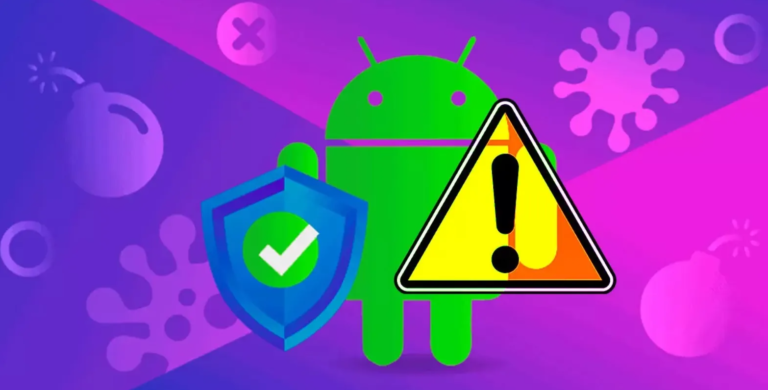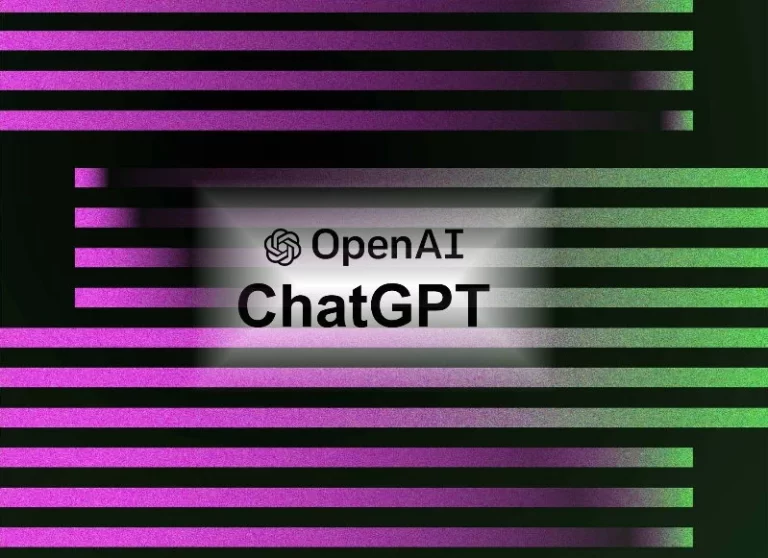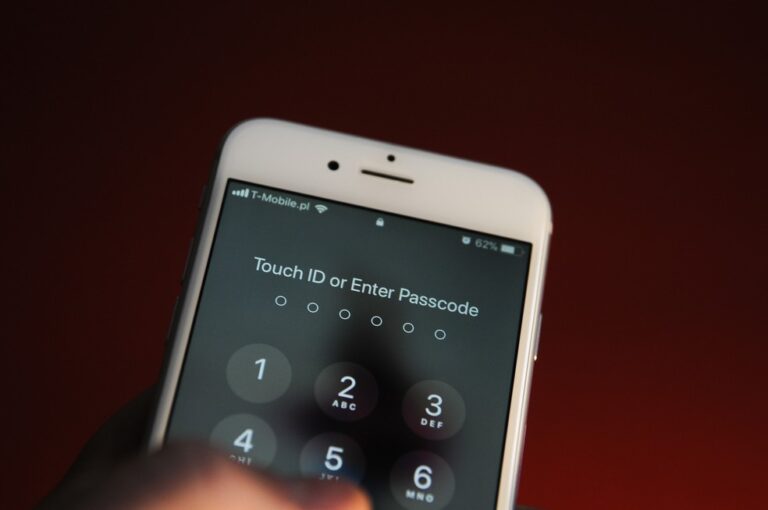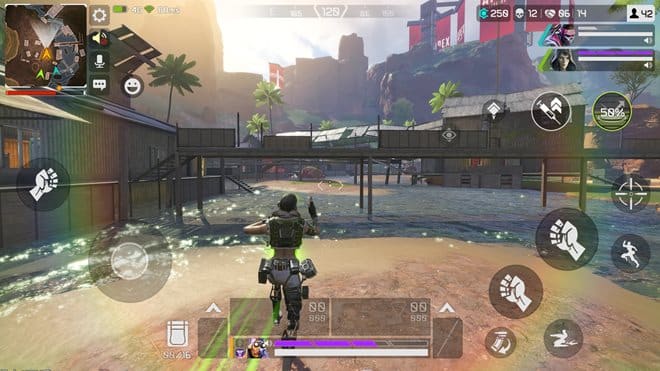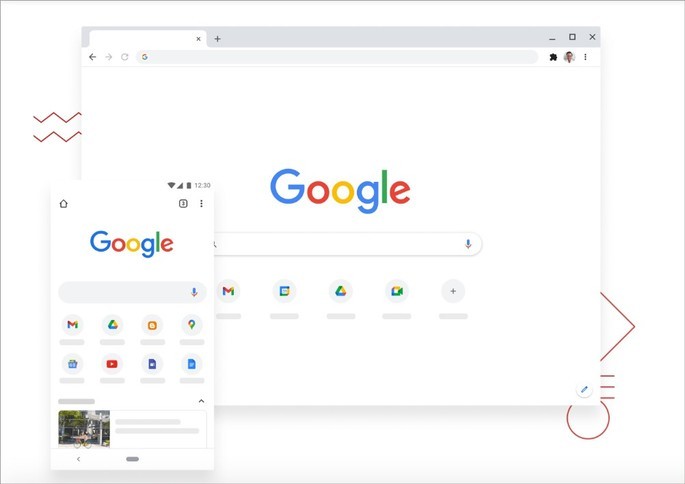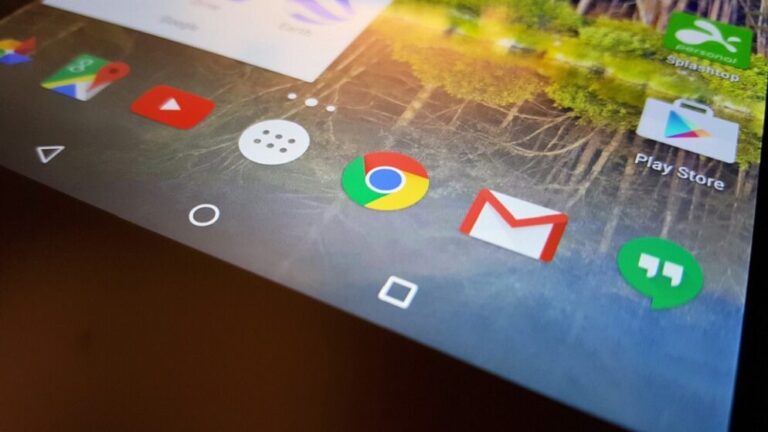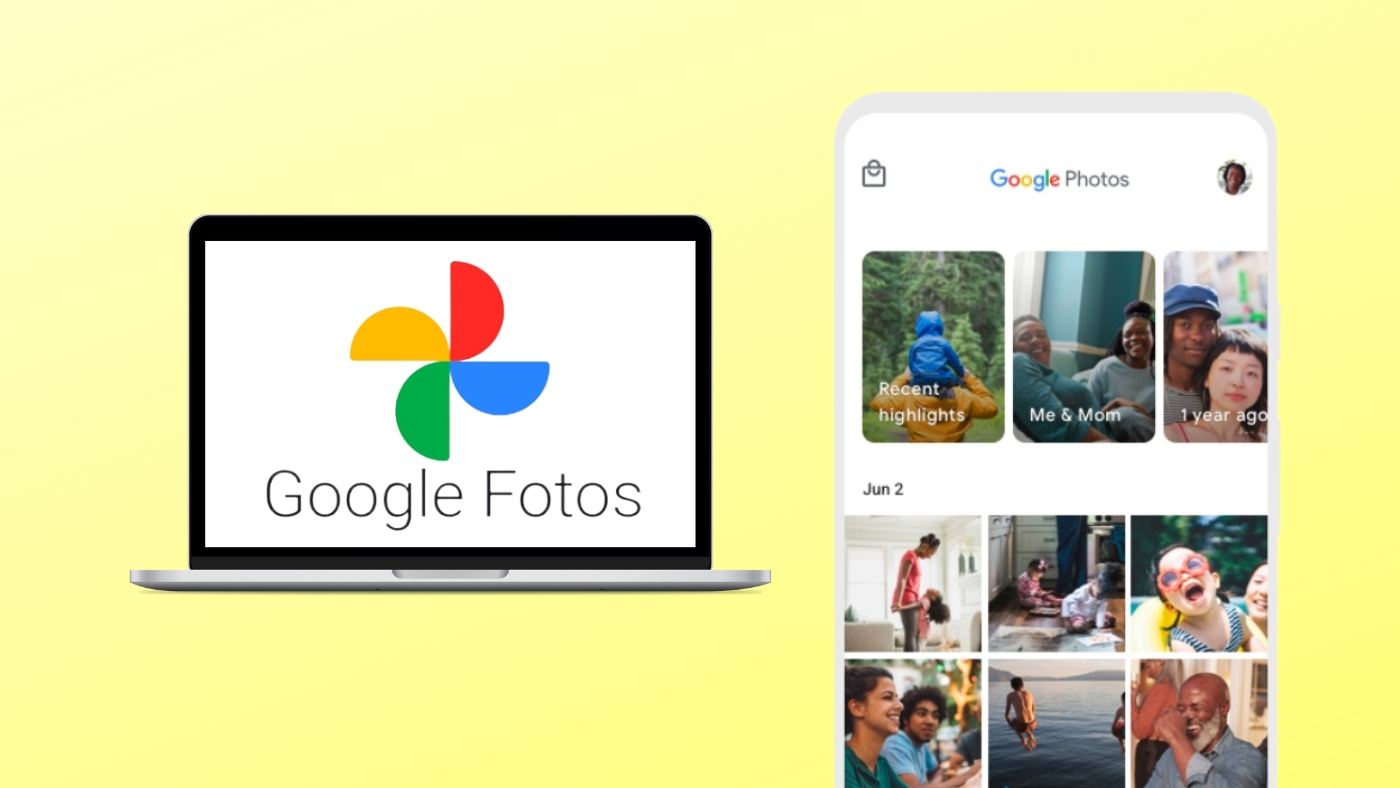
O Google Fotos facilita manter todas as suas fotos e vídeos armazenados online. Você pode visualizar seus arquivos em seu desktop ou dispositivo móvel. Embora este serviço do Google seja conveniente, você pode querer baixar suas fotos e vídeos para outro dispositivo como backup. No entanto, baixar arquivos do Google Fotos não é exatamente simples.
Embora transferir o Google Fotos para o seu PC ou Mac não seja intuitivo, também não é tão difícil. Para esse fim, elaboramos este guia para ajudá-lo no processo. Mostraremos como transferir arquivos para outros serviços de armazenamento online e como baixar fotos e álbuns individuais.
Como baixar todas as fotos
Você pode baixar todas as suas fotos e vídeos de uma só vez. Infelizmente, você precisa acessar o Google Takeout, pois o Google Fotos não oferece essa opção.
1. Visite o Google Takeout
Acesse takeout.google.com e faça login em sua conta do Google .
2. Selecione os arquivos para baixar
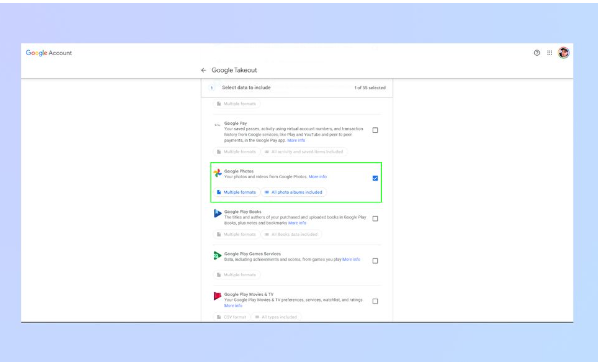
O Google Takeout listará tudo o que você pode baixar, incluindo Contatos, mensagens do Mail, arquivos do Drive e muito mais. Como você está aqui para tirar fotos, clique em “desmarcar tudo” na guia selecionar dados a serem incluídos. Depois disso, role para baixo e clique em Google Fotos .
3. Selecione o método de exportação
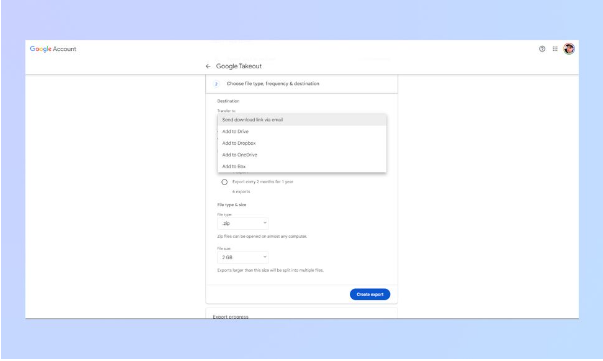
No menu suspenso do método de entrega, você pode escolher entre várias opções de exportação. Você pode receber um link de download enviado por e-mail. Você pode até optar por exportar suas fotos para outro serviço de nuvem como OneDrive ou Dropbox. Você também tem opções para definir exportações periódicas e até mesmo definir tamanhos máximos de arquivo.
4. Exporte suas fotos/vídeos
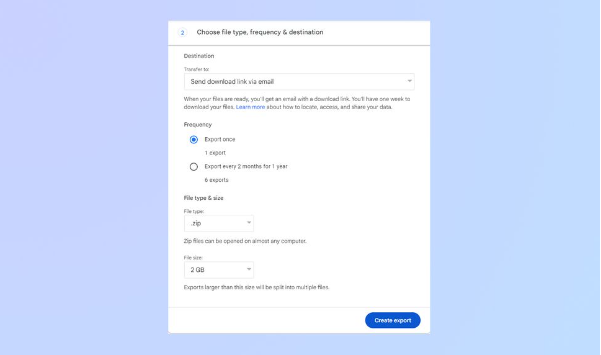
Depois de ter feito tudo nas etapas anteriores, clique em “Criar exportação”. Se você optou por receber um link de download por e-mail, isso pode levar de alguns minutos a algumas horas , dependendo do tamanho da sua biblioteca de fotos.
5. Baixe suas fotos
Se você optou por receber um link de download por e-mail, abra o e-mail e clique em baixar seus arquivos . Você poderá baixar esses arquivos por uma semana.
Como fazer download do Google Fotos
Se quiser baixar fotos/vídeos específicos, você pode fazer isso no Google Fotos. Isso é bom caso você não queira baixar todo o seu arquivo de fotos/vídeos.
1. Selecione fotos para baixar
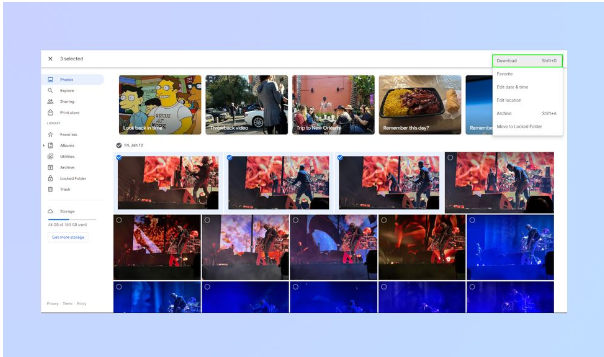
Encontre a foto que deseja baixar e clique na marca de seleção localizada no canto superior esquerdo da foto . Você pode clicar em quantas fotos individuais desejar. Por outro lado, segurar Shift ao selecionar permite capturar um grupo de fotos .
2. Baixe fotos
Depois de selecionar as fotos desejadas, clique nos três pontos verticais no canto superior direito da página . Depois disso, clique em baixar . Isso criará uma pasta zip contendo suas fotos.
Como baixar álbuns
O Google Fotos também possui álbuns que você criou ou salvou para você como “álbuns inteligentes”. Baixar álbuns é semelhante a baixar fotos individuais.
1. Encontre um álbum para baixar
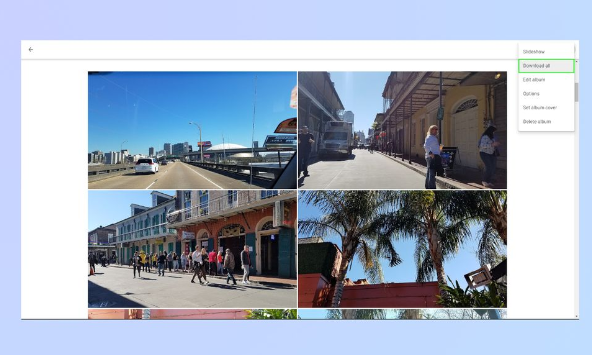
Na guia de álbuns no lado esquerdo da tela, selecione visualizar todos os álbuns . Depois disso, clique no álbum que deseja baixar .
2. Baixe seu álbum
Assim como na etapa anterior, clique nos três pontos verticais para iniciar o download de um álbum . Isso também criará um arquivo zip. Infelizmente, você só pode baixar um álbum por vez.
E é assim que você transfere/baixa o Google Fotos para o seu PC ou Mac. Embora esse processo seja um pouco complicado, no final não é muito difícil. E como dissemos acima, ter um backup offline de suas fotos garante que suas memórias estejam seguras.